Вернитесь к своей игре без особых хлопот
- Если Minecraft не устанавливается в Windows 11, вам нужно начать с перезагрузки компьютера.
- Другой вариант — запустить установщик игры в режиме администратора.
- Есть способ играть в Майнкрафт бесплатно, но это веб-версия и не хватает современных преимуществ.
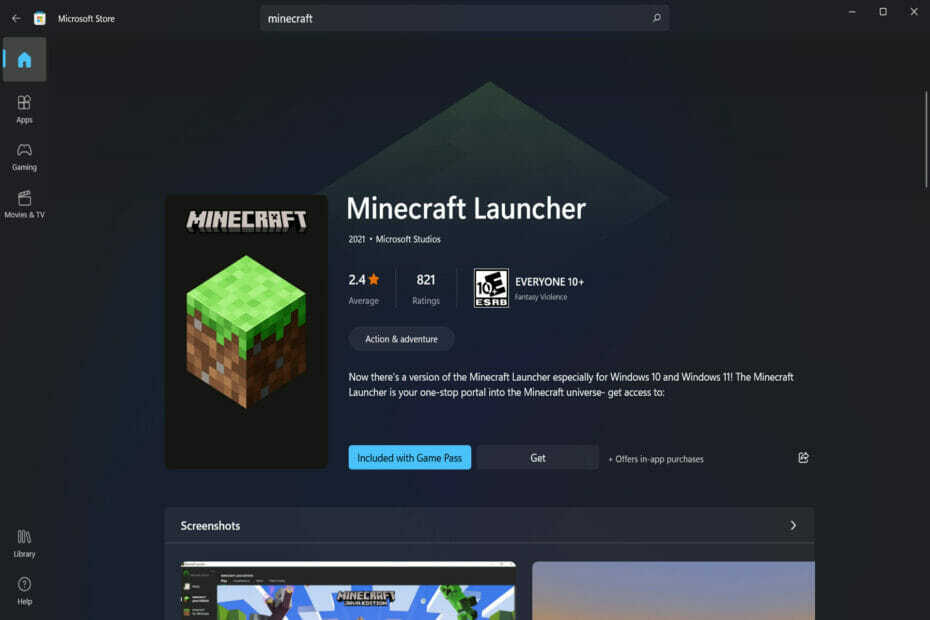
ИксУСТАНОВИТЕ, НАЖИМАЯ НА СКАЧАТЬ ФАЙЛ
Этот инструмент исправляет распространенные компьютерные ошибки, заменяя проблемные системные файлы первоначальными рабочими версиями. Он также защищает вас от системных ошибок, BSoD и устраняет повреждения, нанесенные вредоносными программами и вирусами. Устраните проблемы с ПК и устраните повреждения от вирусов, выполнив 3 простых шага:
- Скачайте и установите Фортект на вашем ПК.
- Запустите инструмент и Начать сканирование чтобы найти поврежденные файлы, которые вызывают проблемы.
- Щелкните правой кнопкой мыши Начать ремонт для устранения проблем, влияющих на безопасность и производительность вашего компьютера.
- Fortect был скачан пользователем 0 читателей в этом месяце.
Minecraft — это игра, с которой мы все знакомы и в которую играли в какой-то момент своей жизни. Мы не хотим прерывать традицию здесь. Таким образом, мы покажем вам, что делать, если Minecraft не устанавливается в Windows 11.
Если вы не знакомы с этим термином, то это оригинальная игра на выживание, которая положила начало жанру выживания и стала популярной среди игроков с момента ее выпуска в ноябре 2011 года.
В этой игре вам доступны исследования, крафт, строительство, борьба с монстрами, выживание и многие другие действия, независимо от того, играете ли вы с друзьями или в одиночку.
Независимо от того, пытаетесь ли вы установить Minecraft на свой компьютер с Windows 11 или повторно загрузить игру после обновления вашего ПК, вы, возможно, столкнулись с ошибкой установщика Minecraft, которая не работает.
В этом случае мы познакомим вас со многими стратегиями, которые вы можете использовать, чтобы быстро и эффективно устранить эту ошибку и снова наслаждаться игрой. Но сначала давайте посмотрим, какова роль Minecraft Launcher. Следите за собой!
Почему мой Minecraft не загружается в Windows 11?
Если невозможно загрузить игру в новейшей ОС Microsoft, это может быть вызвано одной из следующих причин:
- Недостаточные системные требования - Для запуска Minecraft требуется определенный уровень аппаратных и программных спецификаций. Если ваше устройство не соответствует этим минимальным требованиям, это может помешать загрузке игры.
- Поврежденный файл загрузки – Установка может завершиться ошибкой, если файл будет поврежден во время процесса.
- Проблемы с сетевым подключением. Низкая скорость интернета или слабое соединение могут привести к прекращению загрузки Minecraft.
- Антивирусное программное обеспечение. Иногда оно может мешать загрузке игр и мешать их завершению.
- Устаревшая версия Java - Minecraft требует запуска Java, и если у вас устаревшая версия, это может помешать загрузке игры.
- Больше места для хранения - Minecraft требует определенного объема памяти на жестком диске. Если на вашем компьютере достаточно места, загрузка может завершиться успешно.
- настройки безопасности виндовс 11 – Windows 11 имеет строгие настройки безопасности, которые могут предотвратить загрузку из ненадежных источников. Если загрузка Minecraft не из надежного источника, она может быть заблокирована системой.
- Конфликт с другим ПО – Если другое программное обеспечение, установленное на вашем компьютере, конфликтует с загрузкой Minecraft, это может помешать завершению загрузки.
Что делать, если Minecraft не устанавливается в Windows 11?
Прежде чем пробовать какие-либо решения, описанные ниже, мы рекомендуем перезагрузить компьютер. Простая перезагрузка заставит завершить некоторые проблемные процессы и может решить проблему с загрузкой и установкой Minecraft.
1. Запуск в режиме администратора
- Нажимать Окна + С затем искать Установщик майнкрафт.
- Далее выберите Запустить от имени администратора.
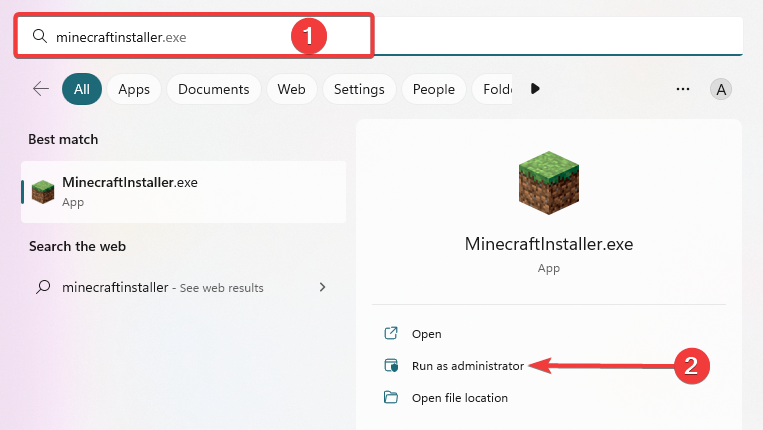
- Вот и все! Теперь процесс установки должен пройти гладко.
2. Используйте диспетчер задач
- Нажимать CTRL + СДВИГ + ESC открыть Диспетчер задач, затем перейдите к Подробности вкладка
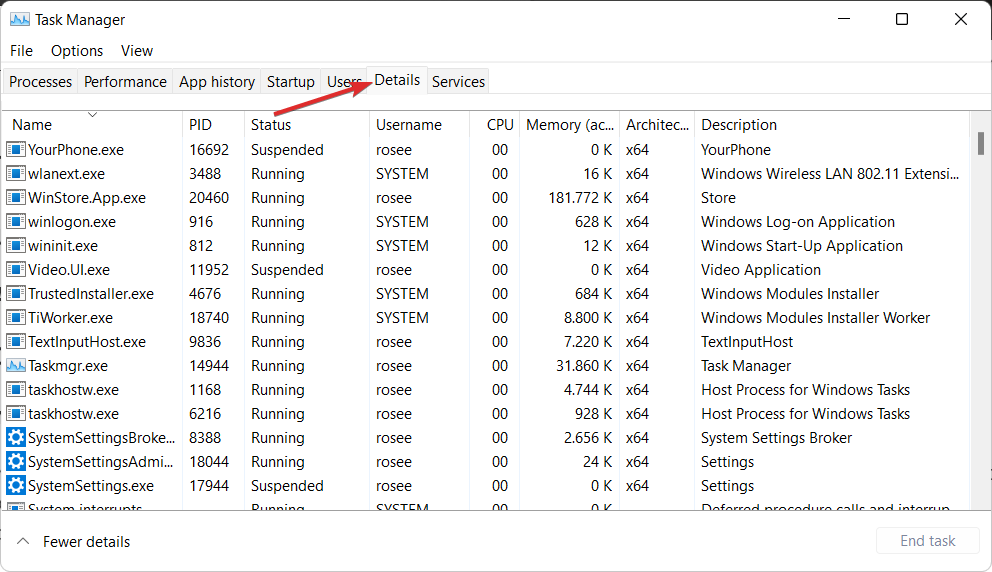
- Теперь ищите Minecraft.exe процесс, нажмите на него и выберите Завершить задачу.
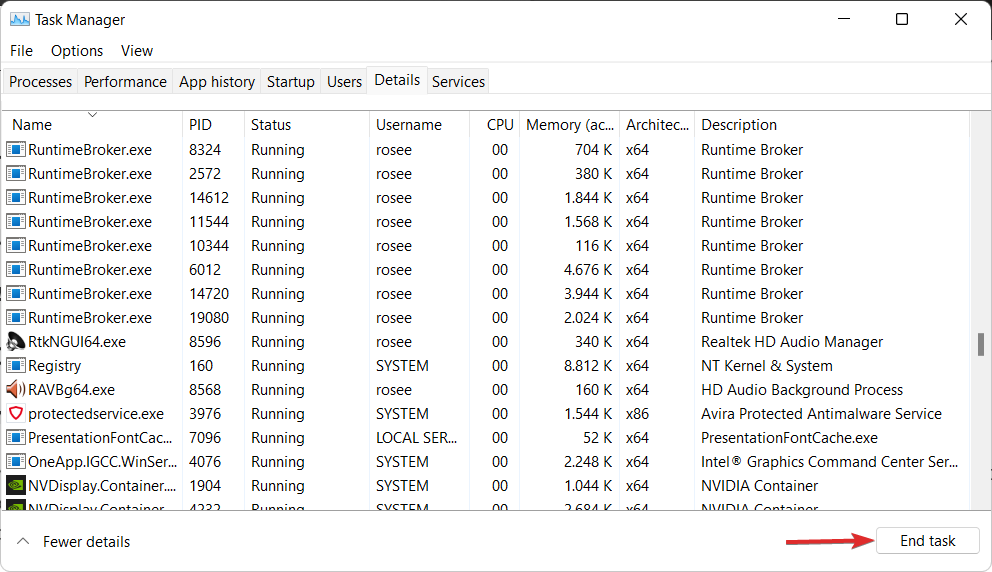
- Попробуйте перезапустить установщик.
3. Разрешить установку Minecraft через брандмауэр
- нажмите Окна ключ + я открыть Настройки приложение и нажмите на Конфиденциальность и безопасность из левого меню, а затем Безопасность Windows из правого.
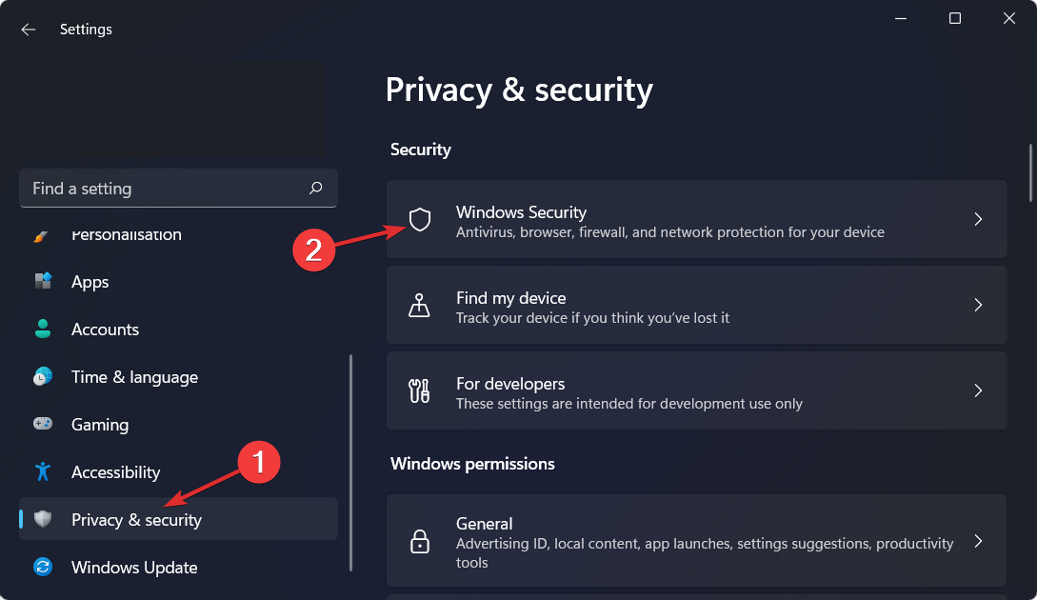
- Теперь нажмите на Брандмауэр и защита сети.

- Ищите Разрешить приложение через брандмауэр вариант и нажмите на него.
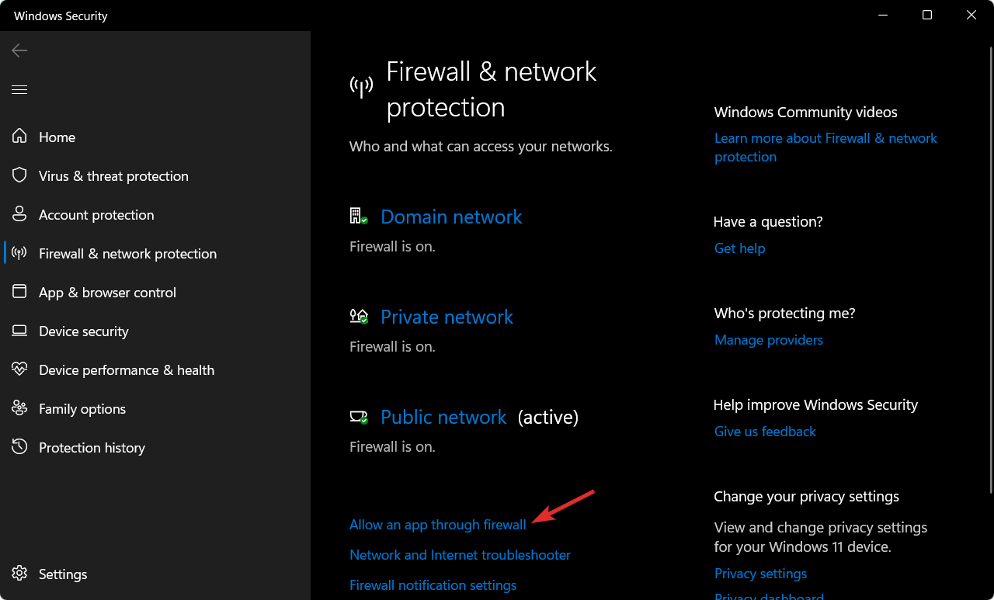
- Если вы видите, что Minecraft не отмечен галочкой, значит, у него нет доступа. Нажмите на Изменить настройки чтобы дать ему доступ.
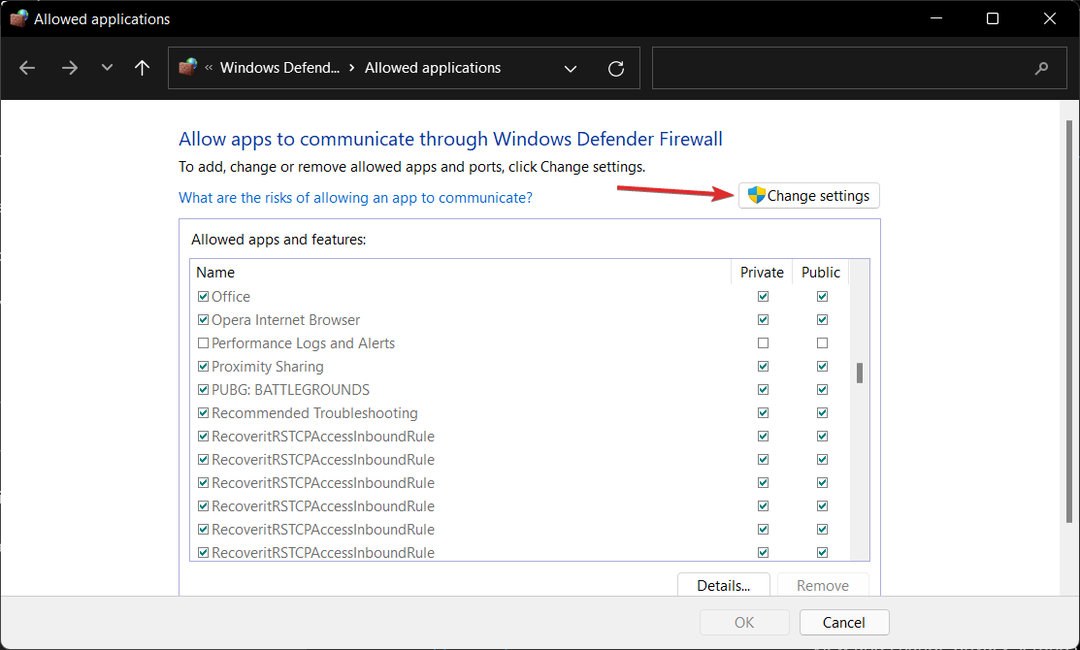
- Теперь установите флажок для Общественный и Частный рядом с Minecraft и нажмите ХОРОШО.
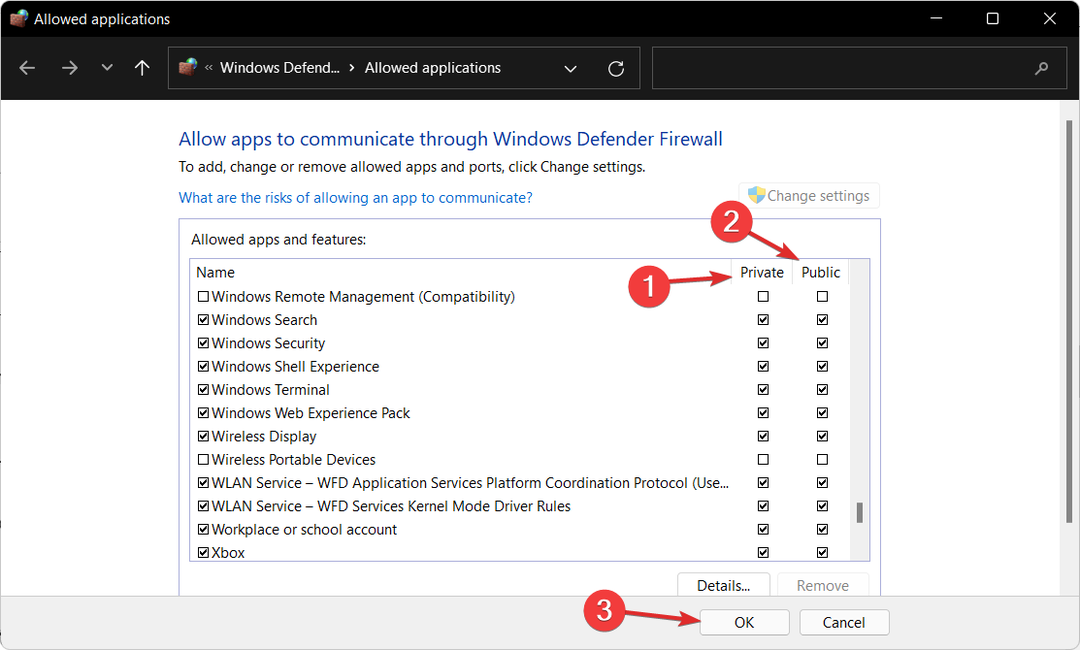
Совет эксперта:
СПОНСОР
Некоторые проблемы с ПК трудно решить, особенно когда речь идет об отсутствующих или поврежденных системных файлах и репозиториях вашей Windows.
Обязательно используйте специальный инструмент, например Защитить, который просканирует и заменит ваши поврежденные файлы их свежими версиями из своего репозитория.
Ваш брандмауэр может быть причиной того, что Minecraft Java не устанавливается на устройство с Windows 11.
- Приложение Xbox не запускает игры в Windows 11? Попробуйте эти исправления
- Как установить игры и приложения для Android на Windows 11
- Как записать игровой процесс в Windows 11
4. Отключить антивирус
- Нажмите стрелку расширения на панели задач, затем щелкните правой кнопкой мыши значок антивируса. Теперь выберите Управление щитами Avast с последующим Отключить на 10 минут.

- Если у вас установлены другие антивирусные программы, вы можете временно отключить приложение, выполнив те же действия, что и выше, или аналогичные шаги.

Вероятность того, что ваше антивирусное приложение было источником проблемы, высока, если проблема больше не возникает. Чтобы обезопасить свой компьютер, вы должны рассмотрите возможность использования другого антивирусного продукта, совместимого с Windows 11.
В качестве альтернативы мы рекомендуем использовать профессиональное антивирусное программное обеспечение, такое как ESET защитить свой компьютер любой ценой.
Для получения дополнительной информации и возможных решений, посмотрите наш пост о том, как Minecraft не работает в Windows 11, и узнайте, как вы можете быстро исправить различные проблемы.
В качестве альтернативы, если вы чувствуете, что не установили Minecraft должным образом, вы можете узнать, как загрузить и установить Minecraft в Windows 11, перейдя по прилагаемой ссылке.
Еще одним важным шагом для геймеров является обновление их игр, поэтому вы должны узнайте как обновить майнкрафт.
Было ли это руководство полезным? Не стесняйтесь сообщить нам, оставив комментарий в разделе ниже. Спасибо за прочтение!


